
הוספת רקעים ב״הודעות״ ב-Mac
ניתן להוסיף רקע כדי לבצע התאמה אישית של השיחות. אנשים אחרים בשיחה רואים את הרקע גם במכשיר שלהם, ויכולים לשנות את הרקע עבור הקבוצה.
הערה: כדי להוסיף, להציג או לשנות רקעים של שיחות, יש להשתמש ב-iMessage במכשירים עם מערכות ההפעלה macOS Tahoe, iOS 26, iPadOS 26, watchOS 26, visionOS 26 ומעלה.
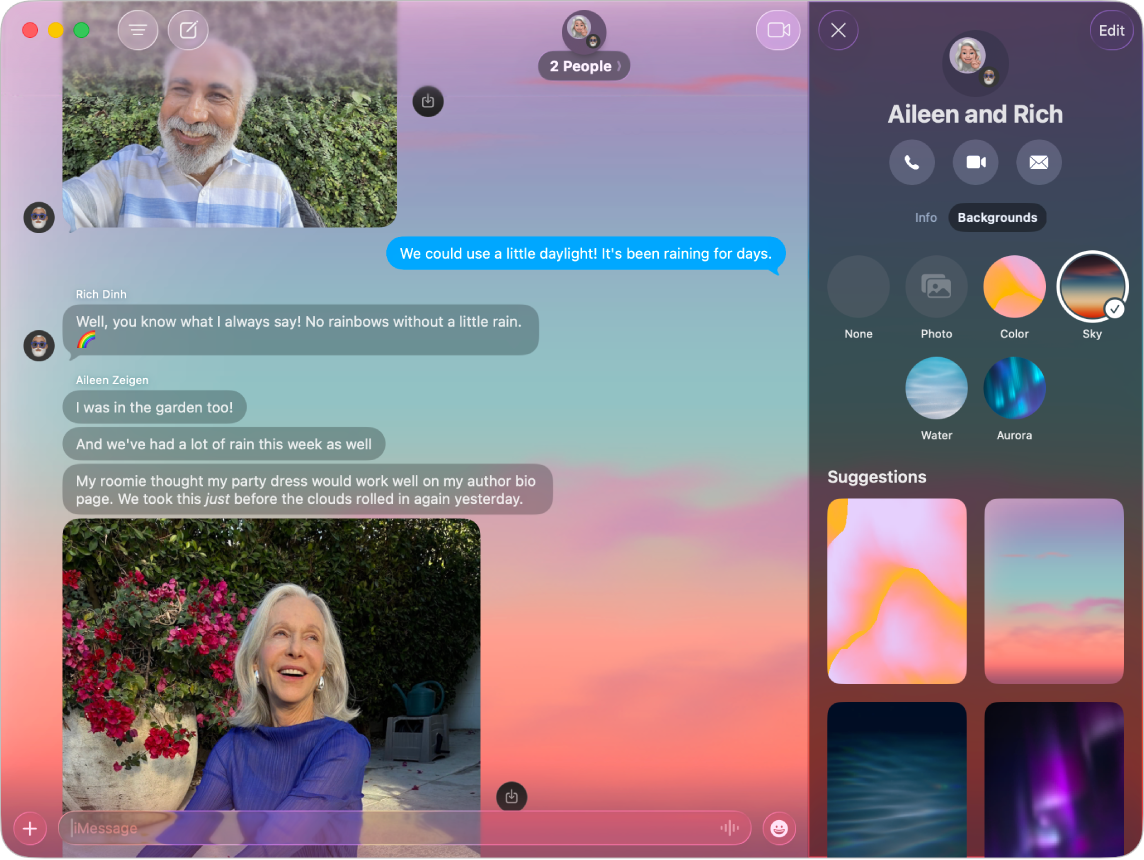
שימוש ברקע דינמי
לעבור ליישום ״הודעות״
 ב‑Mac.
ב‑Mac.יש לפתוח שיחה, או לשלוח הודעה כדי להתחיל שיחה.
יש ללחוץ על שם האדם או הקבוצה בחלק העליון של השיחה ואז ללחוץ על ״רקעים״.
יש ללחוץ על ״צבע״, ״שמיים״, ״מים״ או ״הזוהר הצפוני״, ללחוץ על התפריט הקופצני למטה בצד ואז לבחור סגנון.
טיפ: לקבלת אפקט ״צבע״, יש ללחוץ על הדגימות כדי להתאים אישית את שני הצבעים.
יש ללחוץ על ״הגדרה״ כדי להוסיף רקע לשיחה.
בחירת צילום או תמונה כרקע
לעבור ליישום ״הודעות״
 ב‑Mac.
ב‑Mac.יש לפתוח שיחה, או לשלוח הודעה כדי להתחיל שיחה.
יש ללחוץ על שם האדם או הקבוצה בחלק העליון של השיחה ואז ללחוץ על ״רקעים״.
יש ללחוץ על ״תמונה״, ואז ללחוץ לבחירת תמונה מהספריה.
אם התמונה שלך לא נמצאת בספריה, באפשרותך לקרוא על ייבוא תמונות מ״דואר״, Safari ויישומים אחרים.
יש ללחוץ על התפריט הקופצני למטה בצד ולבחור סגנון, כגון ״שחור ולבן״.
טיפ: לקבלת אפקט ״דו-גוני״ או ״אפקט צבע מים״, יש ללחוץ על דגימת הצבע לשינוי מניפת הצבעים.
יש ללחוץ על ״הגדרה״ כדי להוסיף רקע לשיחה.
אם מישהו שיתף תמונה וברצונך להשתמש בה כרקע, יש ללחוץ על התמונה בהודעה תוך לחיצה על מקש Control, ואז ללחוץ על ״הגדרה בתור רקע״.
אם מערכת Apple Intelligence* מופעלת, באפשרותך להשתמש ב-Image Playground כדי ליצור תמונות ייחודיות בתור רקעים לשיחות שלך. מידע נוסף: שימוש ב-Apple Intelligence ב״הודעות״.
הערה: ניתן להגדיר שה‑Mac ומכשירי Apple אחרים שלך (או של בן משפחה) יציגו אזהרה לפני שתוכן רגיש נשלח או מתקבל. ניתן לקרוא על הפעלה או כיבוי של ״בטיחות בתקשורת״ ב״זמן מסך״ ועל הימנעות מראיית תמונות וסרטים רגישים.
חזרה לרקע חלק
הערה: הסרת רקע תחול על כל המשתתפים בשיחה.
לעבור ליישום ״הודעות״
 ב‑Mac.
ב‑Mac.יש לפתוח שיחה, או לשלוח הודעה כדי להתחיל שיחה.
יש ללחוץ על שם האדם או הקבוצה בחלק העליון של השיחה ואז ללחוץ על ״רקעים״.
יש ללחוץ על ״ללא״.
השבתת רקעים בשיחות
כשמשביתים רקעים בשיחות, המשתתפים האחרים בשיחות עדיין רואים רקעים שנבחרו.
לעבור ליישום ״הודעות״
 ב‑Mac.
ב‑Mac.לבחור ״הודעות״ > ״הגדרות״ ואז ללחוץ על ״כללי״.
לבטל את הבחירה ב״רקעים בשיחות״.